Win11如何新增常用資料夾?近期有用戶剛為電腦升級了Win11系統,由於是新的作業系統,在使用上或多或少會不熟悉,就例如有用戶想要添加常用資料夾,來提高辦公效率,那麼該如何操作呢?下面我們就來看看這篇Win11新增常用資料夾的教學吧。

1、開啟開始選單,點選【設定】,開啟win11設定介面。
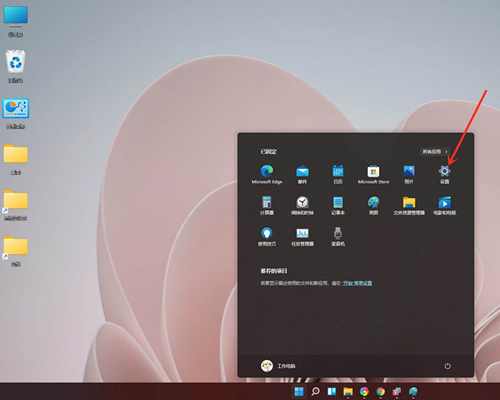
2、進入個人化介面,點選【開始】選項。
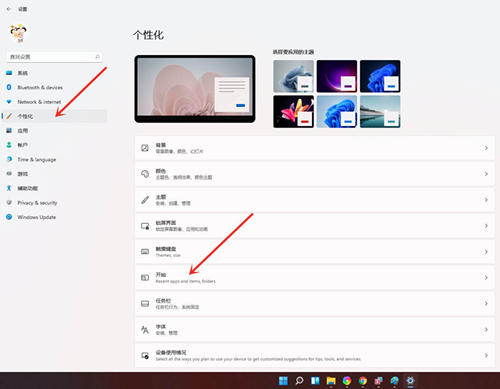
3、點選【資料夾】選項。
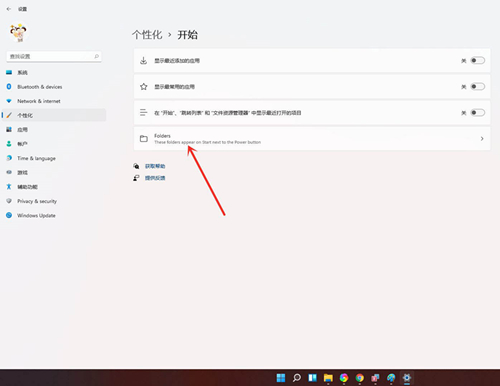
4、選擇要新增的資料夾,打開右側的開關即可。
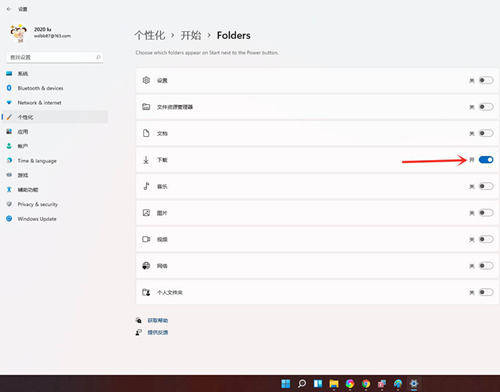
5、結果展示。
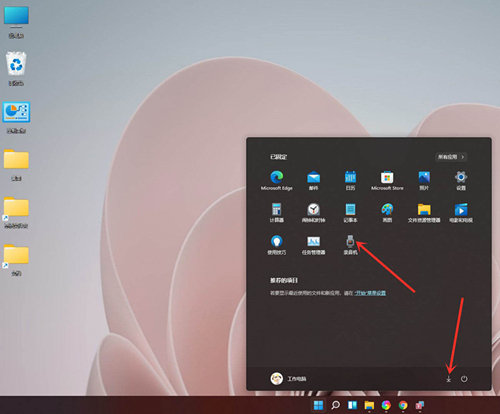
#
以上是Win11如何新增常用資料夾的詳細內容。更多資訊請關注PHP中文網其他相關文章!




